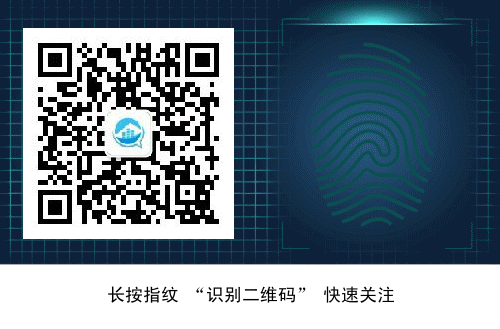一、SSH登录linux服务器密码验证很慢
现象:ssh登录服务器后,输入密码时,验证要等10秒左右,很慢。登录上去后速度正常,这种情况主要有两种可能的原因:
1. DNS反向解析的问题
OpenSSH在用户登录的时候会验证IP,它根据用户的IP使用反向DNS找到主机名,再使用DNS找到IP地址,最后匹配一下登录的IP是否合法。如果客户机的IP没有域名,或者DNS服务器很慢或不通,那么登录就会很花时间。
解决办法:
在目标服务器上修改sshd服务器端配置,并重启sshd
vi /etc/ssh/sshd_config,设置UseDNS为no即可
或者直接执行sed命令
sed -i 's/#UseDNS yes/UseDNS no/' /etc/ssh/sshd_config
(后续会专门总结一遍关于grep、sed、awk三剑客,以满足进行文本处理及日志分析)
配置修改后,执行systemctl restart sshd,重启sshd服务即可。
2. 关闭ssh的gssapi认证
用ssh -v user@server 可以看到登录时有如下信息:
debug1: Next authentication method: gssapi-with-mic
debug1: Unspecified GSS failure. Minor code may provide more information
注:ssh -vvv user@server 可以看到更细的debug信息
解决办法:
在客户端上修改ssh客户端配置(注意不是sshd_conf)
vi /etc/ssh/ssh_config,设置GSSAPIAuthentication no 并重启sshd
可以使用ssh -o GSSAPIAuthentication=no user@server登录
GSSAPI ( Generic Security Services Application Programming Interface) 是一套类似Kerberos 5 的通用网络安全系统接口。该接口是对各种不同的客户端服务器安全机制的封装,以消除安全接口的不同,降低编程难度。但该接口在目标机器无域名解析时会有问题
使用strace查看后发现,ssh在验证完key之后,进行authentication gssapi-with-mic,此时先去连接DNS服务器,在这之后会进行其他操作。
二、SSH登录被拒绝
- 查看是否安装ssh服务:
rpm -qa |grep openssh-server
apt install openssh-server #Ubuntu系统安装方式
yum -y install openssh-server #Redhat、CentOS等安装方式
2.查看是否允许root账号直接登录
more /etc/ssh/sshd.config
#PermitRootLogin yes
3.查看SSH服务是否正常、及是否有拒绝访问的主机
service sshd status
#Apr 26 ****refused connect from 172.0.113.34
#说明拒绝该172.0.113.34访问
4.清空黑名单列表,并将该IP加入白名单即可解决ssh登录问题
more /etc/hosts.deny
#清空相应被加入黑名单的ip,并将IP写入 /etc/hosts.allow,格式如下:
# echo "sshd: 172.0.113.34" >> /etc/hosts.allow
以下是刚刚做实验碰到的小案例
在连接服务器时,我不断着输错密码,导致触发机制,无法SSH访问
(提示:ssh_exchange_identification: read: Connection reset by peer
)
## -v表示查看连接详细信息
ssh -v root@10.43.190.251

解决办法:
在服务端更改配置文件

重启下sshd服务,即可接触限制,实现SSH访问
下面的排错方法是我之前在网上看到后珍藏的,感兴趣的小伙伴可以尝试下。
echo “” > /var/log/secure #清空日志文件
service rsyslog restart #重置系统日志计数器
service denyhosts stop #停止服务
/usr/share/denyhosts/data #关于hosts.deny中的IP记录一并清空
service denyhosts start #启动服务
vim /etc/hosts.deny #将解禁的IP删除
/usr/share/denyhosts/daemon-control restart #重启。 完毕
三、SSH登录后的超时设置
有些小伙伴是否困惑过,登录服务器以后,我明明已经敲上TMOUT=0,为何过段时间还会自动断开连接呢?
您可以这样做:
vi /etc/ssh/sshd_config
ClientAliveInterval 60
ClientAliveCountMax 3
解释下:
ClientAliveInterval 60,指定了服务器端向客户端请求消息的时间间隔,默认是0,不发送。而ClientAliveInterval=60表示每分钟发送一次,然后客户端响应,这样就保持长连接了。
ClientAliveCountMax :使用默认值3即可, ClientAliveCountMax表示服务器发出请求后客户端没有响应的次数达到一定值,就自动断开。当然,正常情况下,客户端不会不响应
四、利用SSH协议实现文件传输:SCP
在介绍SSH协议族时,说明SSH不仅可以进行远程控制,也可以在计算机之间传送文件。
scp就是secure copy,一个在linux下用来进行远程拷贝文件的命令。
scp用法举例:
- 从本地复制到远端
1.复制文件
命令格式:
scp '本地文件' 远端用户名@远端设备IP:远端文件夹
#举例:scp /home/test.txt root@10.10.10.2:/home
2.复制文件夹
命令格式:
## -r:递归复制整个目录
scp -r '本地文件夹' 远端用户名@远端设备IP:远端文件夹
举个例子吧:

- 从远端复制到本端
1.复制文件:
从远程复制到本地,只要将从本地复制到远程的命令的后2个参数调换顺序即可;
命令格式:
scp 远端主机名@远端设备IP:/远端主机文件 /存放在本地的文件夹
#举例: scp root@10.10.10.1:/test/test1.txt /tmp
2.复制文件夹
scp -r 远端主机名@远端设备IP:/远端主机文件夹/ /存放在本地的文件夹
举例:

更多IT技术,请微信搜索公众号“秦露露”或者扫描下方二维码关注